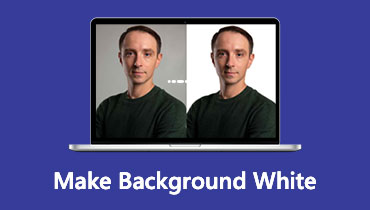Chỉnh sửa hình nền trong PowerPoint trong 3 bước đơn giản
Một trong những công cụ nổi tiếng để trình bày trợ giúp trực quan là PowerPoint. PowerPoint cung cấp một loạt các công cụ và lựa chọn để hỗ trợ hầu hết mọi người trong việc tạo các bản trình bày hấp dẫn về mặt hình ảnh. Sử dụng hình ảnh nền và đồ họa là một trong những lựa chọn thay thế có sẵn nếu người thuyết trình muốn thu hút sự chú ý của khán giả. Tại sao phải chọn một thiết kế slide tiêu chuẩn và đơn giản khi bạn có thể tạo ra một thứ gì đó độc đáo? Bài đăng này sẽ học cách chỉnh sửa đồ họa nền trong PowerPoint bằng cách xem các bước đơn giản bên dưới.
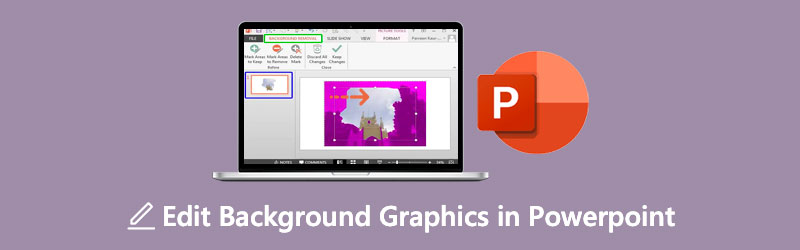
- Phần 1. Hướng dẫn chỉnh sửa ảnh nền trực tuyến
- Phần 2. Cách chỉnh sửa ảnh nền trong Powerpoint
- Phần 3. Câu hỏi thường gặp về Chỉnh sửa Hình nền trong PowerPoint
Phần 1. Hướng dẫn chỉnh sửa ảnh nền trực tuyến
Giả sử bạn muốn một trình chỉnh sửa ảnh dễ điều hướng trong việc chỉnh sửa nền ảnh của bạn. Trong tình huống đó, bạn có thể sử dụng một công cụ trực tuyến. Và một trong những chương trình đáng tin cậy nhất là Vidmore Background Remover Online. Nó là một công cụ xóa nền có chứa trí thông minh nhân tạo, giúp việc chỉnh sửa trở nên thuận tiện. Với sự trợ giúp của AI hoặc trí tuệ nhân tạo, bạn sẽ không phải tô bóng những phần bạn muốn giữ hoặc xóa trong ảnh. Bởi vì nó sẽ tự động loại bỏ nền sau khi bạn tải nó lên.
Vidmore Background Remover Online là một trình chỉnh sửa ảnh rất thân thiện, trong đó ngay cả những người mới bắt đầu cũng thích nó. Nếu không có kiến thức trước về chỉnh sửa, người dùng có thể chỉnh sửa nền của hình ảnh của họ theo sở thích của họ. Nó sở hữu các công cụ chỉnh sửa thiết yếu như cắt, xoay và lật. Bên cạnh đó, Vidmore thắng khi nói đến tính linh hoạt vì người dùng có thể truy cập nó trên các thiết bị Android, iPhone, Windows và Mac. Cuối cùng, nó hỗ trợ các định dạng hình ảnh khác nhau như JPG và PNG. Nếu bạn thích giải pháp dễ dàng này trong việc chỉnh sửa hình nền của powerpoint, bạn có thể sử dụng các bước bên dưới.
Bước 1: Trên thiết bị của bạn, điều hướng trình duyệt và tìm kiếm Vidmore Background Remover Online. Khi bạn đến trang chính, hãy nhấn Tải lên chân dung hoặc bạn có thể tự động thả tệp của mình trên giao diện.
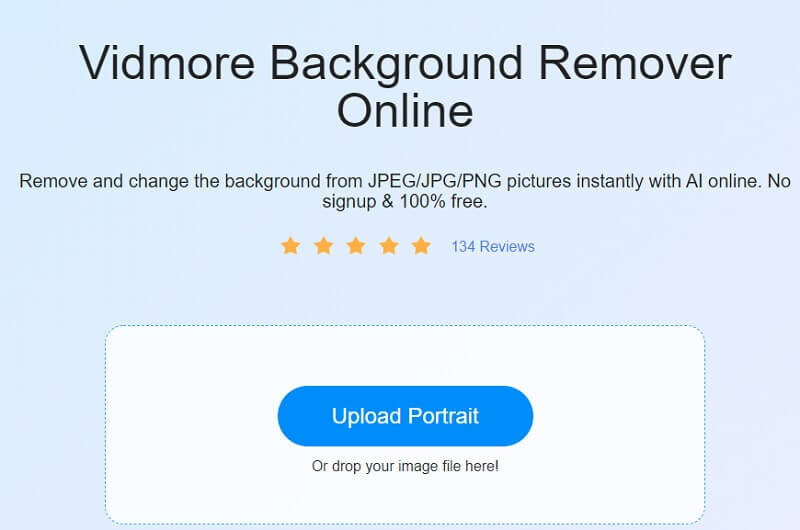
Bước 2: Sau khi thả hình ảnh lên trang chính, trí tuệ nhân tạo sẽ đánh giá và xóa phông nền ngay lập tức. Sau đó, bây giờ bạn có thể bắt đầu chỉnh sửa ảnh của mình. Bắt đầu bằng cách nhấn vào Biên tập biểu tượng trên đầu hình ảnh.
Bước 3: Một khi Biên tập tab hiển thị cho bạn các công cụ chỉnh sửa khác, chẳng hạn như Hình ảnh, Màu sắc và Cắt. Để bắt đầu chỉnh sửa đồ họa, hãy tiến hành chỉnh sửa nền bằng cách chọn màu từ Màu sắc cái nút.
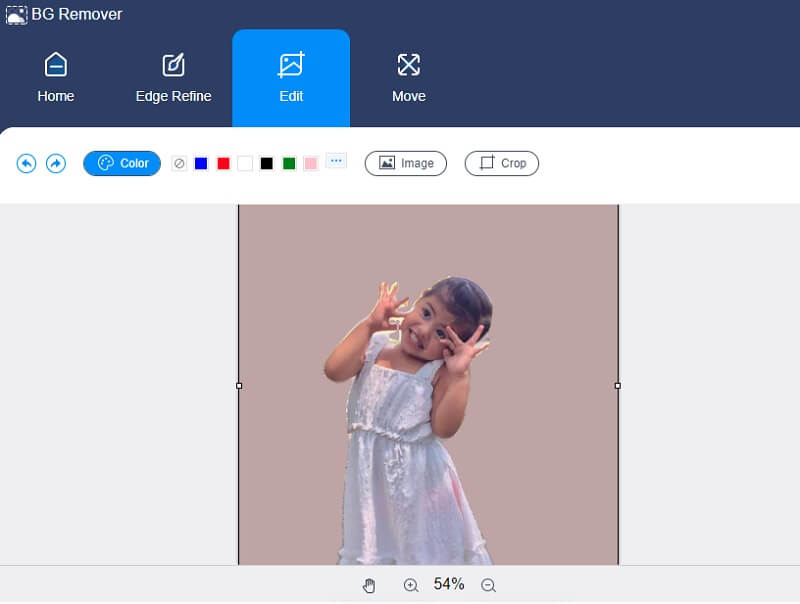
Nếu bạn thấy hình ảnh của mình có nhiều dung lượng, bạn có thể sửa đổi kích thước bằng cách nhấp vào Mùa vụ ở phần bên phải của hình ảnh. Các Tỉ lệ sẽ hiển thị cho bạn các kích thước khác nhau, chọn một trong những bạn thích. Nhưng nếu bạn vẫn không hài lòng, bạn có thể di chuyển các công cụ cắt theo cách thủ công.
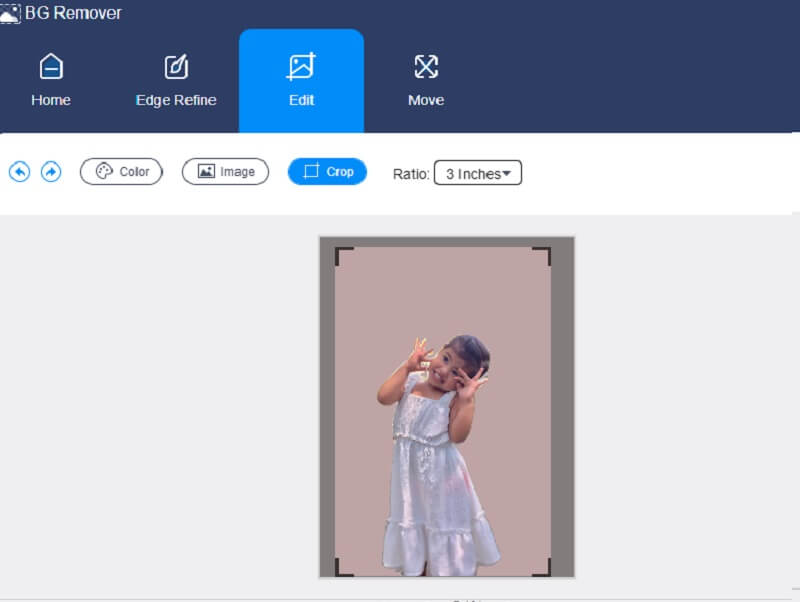
Một công cụ chỉnh sửa khác mà Vidmore cung cấp là tùy chọn lật và xoay. Chạm vào Di chuyển và nó sẽ hiển thị cho bạn Thanh trượt và Tam giác biểu tượng ở phần trên. Nếu bạn muốn xoay hình ảnh của mình, hãy di chuyển Thanh trượt từ trái hoặc phải cho đến khi bạn đạt được tỷ lệ bạn muốn. Và nếu bạn muốn thay đổi hình ảnh của mình, hãy nhấp vào Tam giác các ký hiệu.
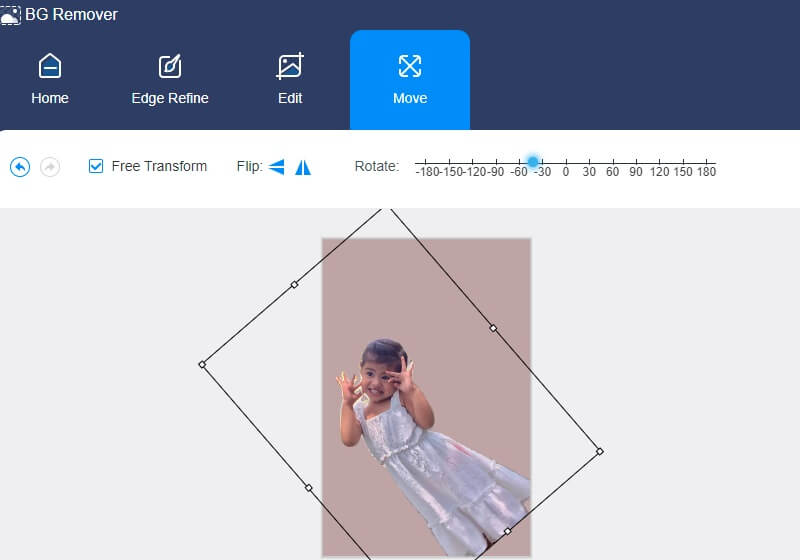
Bước 4: Bạn có hài lòng với kết quả không? Bây giờ bạn có thể áp dụng những thay đổi bạn đã thực hiện. Nhấn vào Tải xuống bên dưới và tìm hình ảnh đã chỉnh sửa của bạn trong Thư mục.
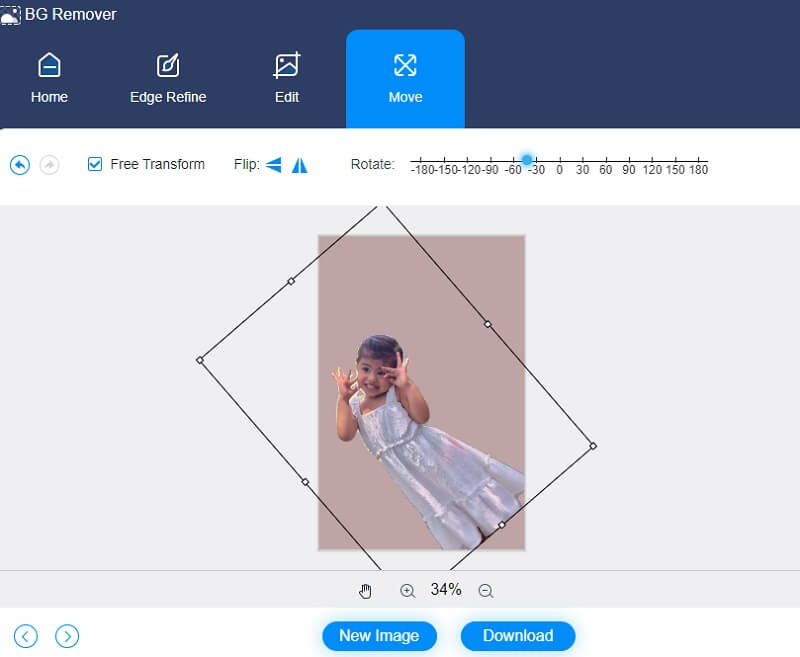
Phần 2. Cách chỉnh sửa ảnh nền trong Powerpoint
Phần mềm trình chiếu, chẳng hạn như PowerPoint, được Microsoft tạo ra để cho phép người dùng xây dựng trình chiếu các dữ liệu cần thiết như biểu đồ và ảnh để sử dụng trong một bài thuyết trình. Khả năng sửa đổi ảnh trong PowerPoint là một công cụ khác tùy ý bạn. PowerPoint là một sự thay thế tuyệt vời nếu bạn không có Photoshop hoặc bị đe dọa bởi độ sâu của nó. Có thể tiến hành nhiều chỉnh sửa ảnh cơ bản để cải thiện những bức ảnh mà bạn đã đưa vào bài thuyết trình của mình.
Các cá nhân khác có thể quan tâm đến việc có các công cụ hỗ trợ trực quan hấp dẫn, vì vậy họ đang dành thời gian để chỉnh sửa các bức ảnh có trong trình chiếu. Do đó, bạn sẽ học cách chỉnh sửa ảnh nền trong PowerPoint trong phần này.
Bước 1: Truy cập bản trình bày PowerPoint, chọn Lượt xem và nhấn vào Slide Master từ menu thả xuống. Sau đó, ở đầu bảng hình thu nhỏ bên trái, bạn có thể chọn Slide Master từ menu thả xuống. Sau đó, một dải băng sẽ mở ra và bạn cần chọn Kiểu nền và sau đó Định dạng nền mục từ menu thả xuống.
Bước 2: Tiếp theo, trong Định dạng nền tab, chọn Tô màu cho hình ảnh hoặc họa tiết nếu bạn muốn sử dụng hình ảnh hoặc đồ họa từ máy tính của mình để trang trí nền. Sau đó vào hình ảnh và nhấn nút Chèn. Bạn có thể sử dụng hình ảnh để lấp đầy phông nền của trang chiếu cái và tất cả các chuyên gia bố cục bên dưới nó.
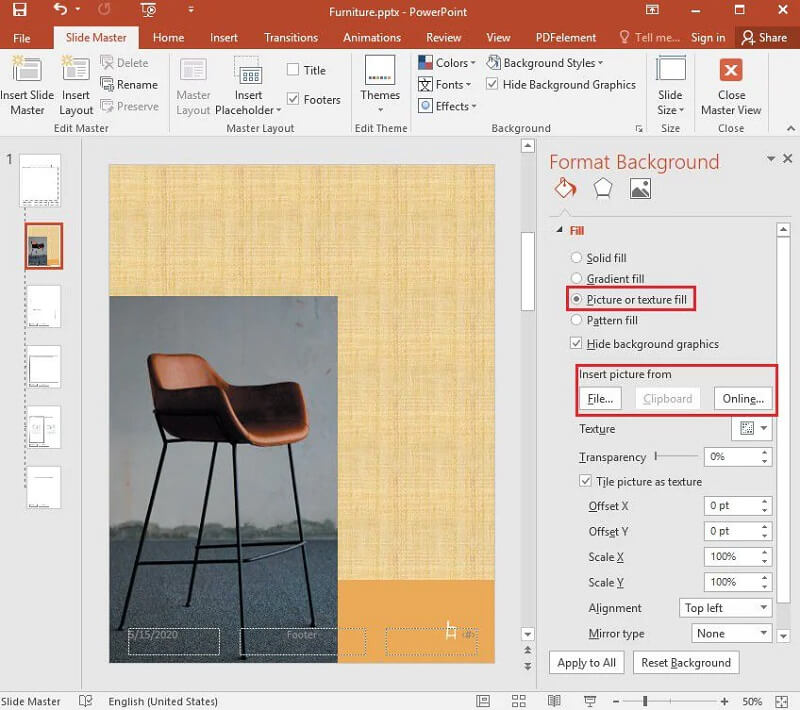
Bước 3: Bước cuối cùng là tạo hiệu ứng hình mờ bằng cách đi tới Định dạng nền và kéo thanh Độ trong suốt sang bên phải để sửa đổi phần trăm độ mờ của hình ảnh.
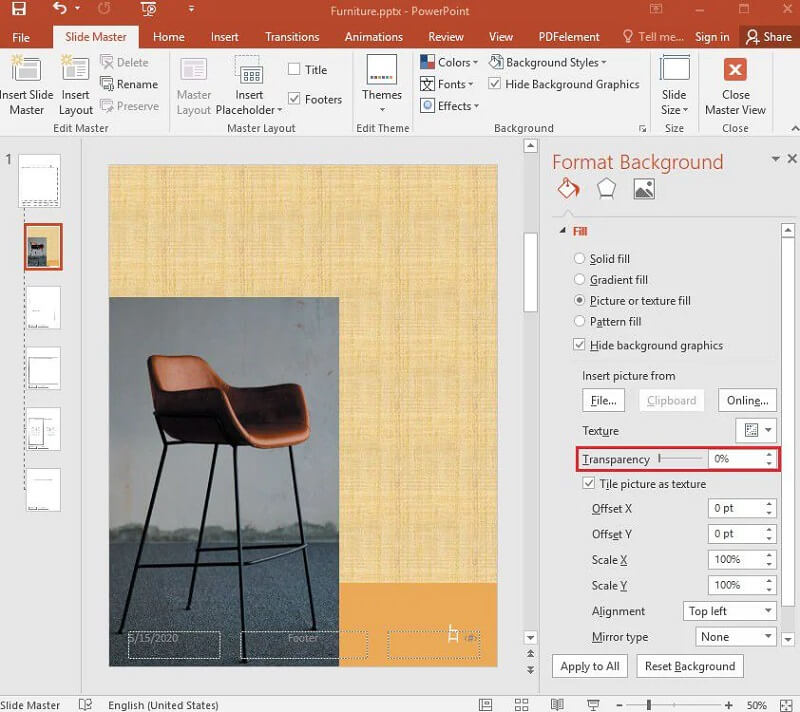
Phần 3. Câu hỏi thường gặp về Chỉnh sửa Hình nền trong PowerPoint
Hạn chế của việc sử dụng đồ họa trong bài thuyết trình là gì?
Khi kết hợp hình ảnh trong bài thuyết trình, có thể gặp những khó khăn về kỹ thuật. Máy chiếu PowerPoint hoặc máy chiếu trên cao có thể không hoạt động bình thường trong khi trình chiếu. Những thất bại trong bộ phận kỹ thuật sẽ làm chuyển hướng sự chú ý của khán giả và làm giảm tác động của bài thuyết trình của bạn.
Làm thế nào để bạn làm cho một slide PowerPoint xuất hiện phù hợp?
Để trình bày hình ảnh chuyên nghiệp, hãy tạo bản sao ảnh của bạn bằng cách nhấn Ctrl + D trên bàn phím và chọn Hiệu ứng nghệ thuật từ tab Công cụ ảnh ở đầu màn hình. Chọn Làm mờ và sau đó thêm chuyển động Làm mờ sau chuyển động trước đó vào hình ảnh bị mờ của bạn để làm cho hình ảnh thú vị hơn.
Ảnh có vai trò gì trong PowerPoint?
Mục tiêu của hình ảnh trên mỗi trang chiếu là để hỗ trợ khán giả đưa suy nghĩ của họ vào quan điểm với trải nghiệm của chính họ. Giả sử bạn sử dụng quá nhiều từ hoặc hình ảnh trong bài thuyết trình của mình. Trong trường hợp đó, mọi người sẽ dành nhiều thời gian hơn để xem các slide của bạn hơn là nghe phần trình bày giọng hát của bạn.
Kết luận
Có một hình ảnh hấp dẫn trong bài thuyết trình đảm bảo sẽ thu hút được sự chú ý của khán giả. Và để điều đó có thể thực hiện được, bạn nên học cách chỉnh sửa hình nền trong PowerPoint. Và bằng cách đọc bài viết trên, bạn có thể làm điều đó mà không gặp khó khăn. Nhưng vì các công cụ chỉnh sửa của Powerpoint khá hạn chế, bạn có thể chuyển sang trình chỉnh sửa nền tốt nhất trực tuyến, đó là Vidmore Background Remover Online. Tất cả các công cụ chỉnh sửa cơ bản bạn cần đều có trong chương trình trực tuyến đó!